Na rozległych stronach „Vkontakte”, „Odnoklassniki” często można zobaczyć ikony, których nie ma na klawiaturze. To wszelkiego rodzaju kropki, gwiazdki, serca. Istnieje kilka sposobów drukowania tych ikon.
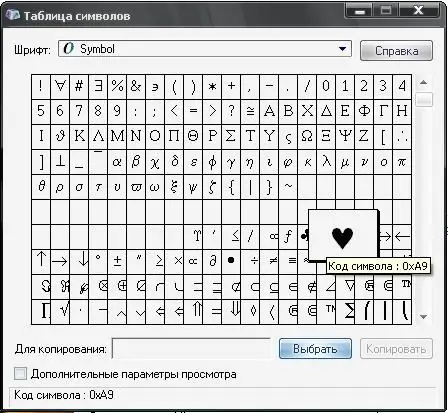
Instrukcje
Krok 1
Zapamiętaj i użyj kombinacji cyfr, aby wydrukować ikony, których nie ma na klawiaturze. Te ikony są drukowane w ten sposób: przytrzymaj klawisz alt="Obraz" na klawiaturze i wpisz żądany kod numeryczny ikony, naciśnij Alt. Na przykład, aby wpisać ikonę praw autorskich, wpisz następujące znaki, trzymając wciśnięty klawisz alt="Obraz" - 0169. Otrzymasz w przybliżeniu następujący tekst: © Maxim, 2011. Aby wstawić ikonę stopnia, wpisz 0176 na klawiaturze podczas trzymając Alt, otrzymujesz coś takiego: 7, 2 ° C. Aby wpisać znak plus / minus, wpisz kombinację symboli alt=„Obraz” + 0177, wynik będzie następujący: ± 10%. Aby wstawić ikonę euro, użyj kombinacji klawiszy alt="Obraz" + 0136, otrzymasz €. Naciskaj kolejno cyfry, ale pamiętaj, aby przytrzymać klawisz Alt. Wprowadź cyfry na klawiaturze po prawej stronie, te kombinacje klawiszy nie będą działać na wyższych cyfrach.
Krok 2
Śledź ten link https://www.art-shok.ru/html/vse-cherez-alt-dostupnye-kombinacii-znachkov…, dodaj tę stronę do zakładek przeglądarki, aby w dowolnym momencie dowiedzieć się, jak wydrukować ikonę, która nie jest na klawiaturze. Alternatywnie kliknij prawym przyciskiem myszy obraz, wybierz polecenie „Zapisz obraz jako”, wprowadź nazwę pliku, na przykład „Tabela symboli” i wybierz lokalizację zapisu. Kliknij OK
Krok 3
Kliknij przycisk "Start", przejdź do "Programy" - "Akcesoria" - "Narzędzia systemowe". Wybierz program Tablica symboli. Wybierz czcionkę, z której chcesz dodać znak do tekstu. Następnie znajdź potrzebną ikonę, wybierz ją lewym przyciskiem myszy. Naciśnij przycisk "Wybierz", pojawi się on w dolnym polu, wybierz go i skopiuj w dowolny sposób do potrzebnego tekstu.
Krok 4
Użyj poniższej tabeli, aby wstawić ikony:
alt + 1 ☺ alt=„Obraz” + 2 ☻ alt=„Obraz” + 3 ♥
alt + 4 ♦ alt=„Obraz” + 5 ♣ alt=„Obraz” + 6 ♠
alt + 7 • alt=„Obraz” + 8 ◘ alt=„Obraz” + 9 ○
alt +10 ◙ alt=„Obraz” + 11 ♂ alt=„Obraz” +12 ♀
alt +13 ♪ alt=„Obraz” + 14 ♫ alt=„Obraz” +15 ☼
alt +16 ► alt="Obraz" + 17 ◄ alt="Obraz" +18 ↕
alt +19‼ alt="Obraz" + 20 ¶ alt="Obraz" +21 §
alt +22 ▬ alt=„Obraz” +23 ↨ alt=„Obraz” +24 ↑
alt +25 ↓ alt="Obraz" +26 → alt="Obraz" +27 ←
alt +28 ∟ alt=„Obraz” + 29 ↔ alt=„Obraz” +30 ▲
alt +31 ▼ alt="Obraz" + 177 ▒ alt="Obraz" +987 █
alt +0153 ™ alt="Obraz" + 0169 © alt="Obraz" +0174 ®
alt +0171 "alt =" Obraz "+ 0187"






